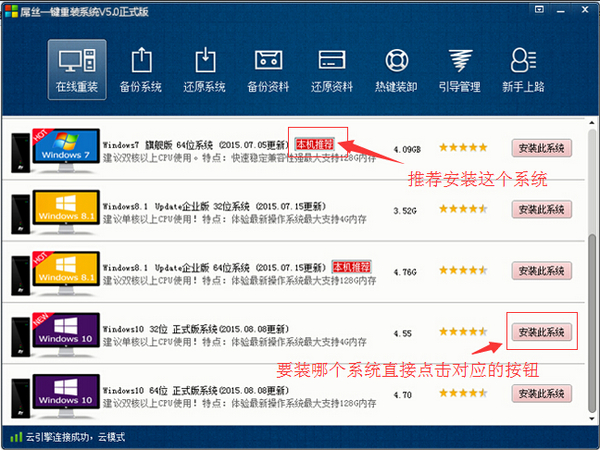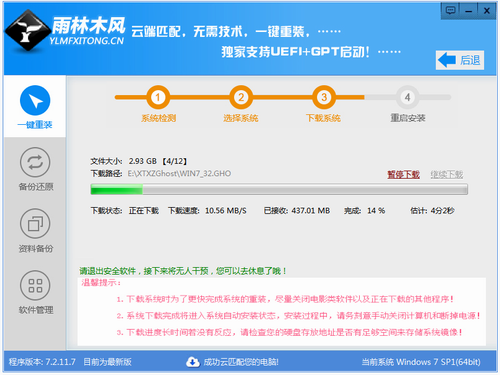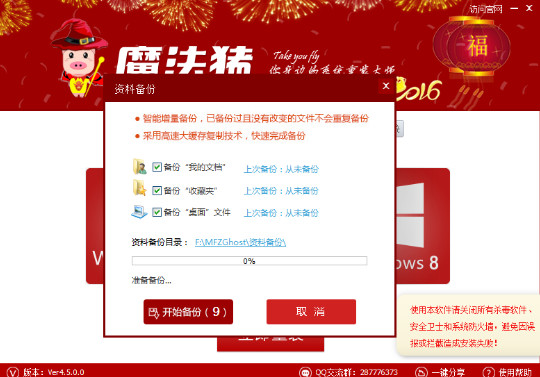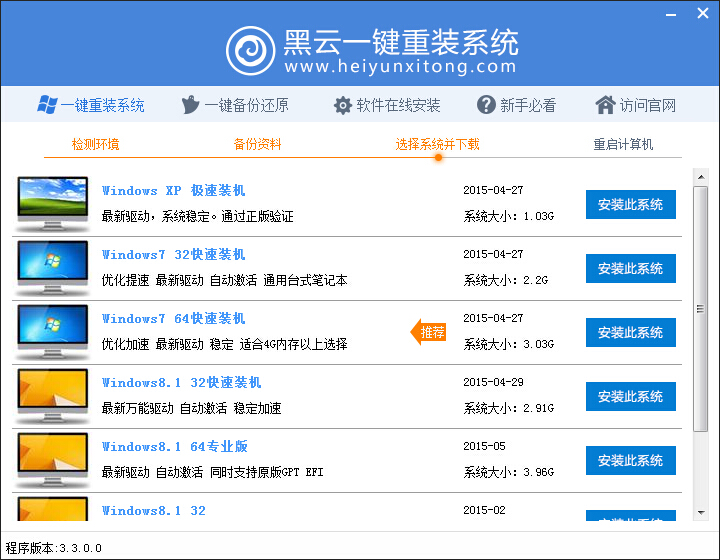华硕重装电脑后触摸板不能用怎么办 华硕笔记本触摸板不能用
更新时间:2020-04-21 17:12:02
近来有许多网友反映说华硕重装电脑后触摸板不能用,遇到了触摸板失灵等问题,导致安装的系统也不能使用,难么为什么会造成这种原因呢?如何自行解决这些问题,下面就和大家具体分享下原因及解决方法。下面以win10为例,给大家介绍一下华硕重装电脑后触摸板不能用的解决方法:

造成触摸板不能用的原因:
1.可能是误删触控板驱动。
2.可能是重装系统的时候触控板驱动没打上。
3.可能是触控板因进水,撞击损坏。
解决方法:
步骤一:进入BIOS,查看advanced----Internal Pointing Device 是否为disabled,若是disabled 改成enabled,进入即可。若行不通,则进入步骤二。

步骤二:按win 选择设置进入主面板,选择设备。进入后查看是否存在触控板,若存在即查看触控板是否被关闭,若关闭,打开即可。若还是不行,则进入步骤三。



步骤三:这时如果确定触控板没有损坏的话,就可以基本确定是触控板的驱动掉了。我们重新打上驱动即可。进入华硕的官网,然后按照自己的电脑型号查找就行,或者联系华硕的客服,提供你的电脑型号让他们把驱动直接发给你,不过华硕用户需要的注意的是触控板驱动程序为触控板驱动的拓展驱动,即使安装了触控板也不会出现的。

需要安装的是其他驱动程序里的Inter IO Driver。

解压后选择安装后,重启即可。

重启后你就可以设置中看到你的触控板了。
还有一种方法简单的操作就是,直接下载个驱动精灵,会自动帮你安装所有的最新驱动。

系统重装相关下载
笔记本技巧相关推荐
重装系统软件排行榜
- 小马一键重装系统工具V2.0.2.2兼容版
- 蜻蜓一键重装系统软件官方版V2.6
- 一键重装系统软件系统之家重装V2.0.0绿色版
- 黑云一键重装系统工具V8.0免费版
- 极速一键重装系统软件在线版3.2.6
- 【电脑重装系统】好用一键重装系统V9.6.9特别版
- 一键系统重装雨林木风重装软件V6.7完美版
- 【电脑重装系统】萝卜菜一键重装系统软件V1.9免费版
- 【一键重装系统】极速一键重装系统兼容版V7.8.0
- 小猪一键重装系统工具下载正式版5.39
- 一键重装系统小鱼重装软件V5.6.8修正版
- 小白一键重装系统工具尊享版V4.2.1
- 一键重装系统小鱼重装软件V4.2.3贺岁版
- 一键重装系统小马重装软件V2.1.6增强版
- 一键重装系统魔法猪重装软件V1.2.1贡献版
重装系统热门教程
- 系统重装步骤
- 一键重装系统win7 64位系统 360一键重装系统详细图文解说教程
- 一键重装系统win8详细图文教程说明 最简单的一键重装系统软件
- 小马一键重装系统详细图文教程 小马一键重装系统安全无毒软件
- 一键重装系统纯净版 win7/64位详细图文教程说明
- 如何重装系统 重装xp系统详细图文教程
- 怎么重装系统 重装windows7系统图文详细说明
- 一键重装系统win7 如何快速重装windows7系统详细图文教程
- 一键重装系统win7 教你如何快速重装Win7系统
- 如何重装win7系统 重装win7系统不再是烦恼
- 重装系统win7旗舰版详细教程 重装系统就是这么简单
- 重装系统详细图文教程 重装Win7系统不在是烦恼
- 重装系统很简单 看重装win7系统教程(图解)
- 重装系统教程(图解) win7重装教详细图文
- 重装系统Win7教程说明和详细步骤(图文)